- Kennisbank
- CRM
- Bellen
- Gespreksopnamen en transcripties bekijken
Gespreksopnamen en transcripties bekijken
Laatst bijgewerkt: 27 oktober 2025
Beschikbaar met elk van de volgende abonnementen, behalve waar vermeld:
Je kunt opnames bekijken die zijn gemaakt via HubSpot's beltool, met behulp van HubSpot's integraties met Zoom, Google Meet, of met behulp van een externe belprovider die is geïntegreerd met HubSpot.
Als je een gebruiker bent met een toegewezen Sales Hub of Service Hub Professional of Enterprise seatkun je Conversation Intelligence (CI) gebruiken om opnames te transcriberen en analyseren. Hierdoor kun je je team effectiever coachen en waardevolle klantinzichten uit de opnames en transcripten halen.
Let op:
- Elke gebruiker die gesprekken opneemt die vanuit HubSpot zijn gemaakt, kan de gespreksopname bekijken en coachen. Alleen opnames gemaakt door gebruikers met een Sales Hub of Service Hub Professional of Enterprise seat worden automatisch getranscribeerd.
- Voicemails voor nummers die zijn verbonden met een gedeelde werkruimte zoals inbox of helpdesk worden niet getranscribeerd.
Als je de HubSpot mobiele app gebruikt, lees dan hoe je onderweg opnames kunt bekijken.
Voordat je begint
- Stel de beltool in. Je kunt:
Let op: HubSpot ondersteunt alleen een selecte groep telefoonproviders van derden. Lees meer over welke belproviders worden ondersteund in de HubSpot App Marketplace.
- HubSpot gespreksopnamen zijn standaard ingeschakeld. Zorg ervoor dat gespreksopname is ingeschakeld in je instellingen.
- Als je een Sales Hub of Service Hub Professional of Enterprise-gebruiker bent, zorg er dan voor dat Conversation Intelligence ook is ingeschakeld in je instellingen zodat je opnamen worden getranscribeerd.
- Als je Zoom gebruikt om gesprekken te voeren, zorg er dan voor dat opnemen in de cloud is ingeschakeld.
- Controleer de wetgeving voor het opnemen van gesprekken in uw regio.
Opnames controleren
De opname bekijken en notities toevoegen:
- Ga in je HubSpot-account naar CRM > Oproepen.
- Klik op de gesprekstitel.
- Om de opname te starten, klikt u links in het overzichtsscherm op playerPlay Afspelen. U kunt ook de knoppen playerFastForward gebruiken om over te slaan of playerRewind om terug te spoelen. Als u een Zoom cloud-opname bekijkt, kunt u ook afspelen, pauzeren of vooruitspoelen.
- Klik onderaan op Notities en vervolgens op Notities toevoegen om gespreksnotities toe te voegen. Om een notitie naar een ander teamlid te sturen, typ je @ gevolgd door de naam van de gebruiker. Voerje notitie inen klik op Opslaan. Als je een Sales Hub of Service Hub Professional of Enterprise-account hebt, kun je ook inline opmerkingen toevoegen.
- Onderaan kun je een door AI gegenereerd gespreksoverzicht bekijken (Sales Hub of Service Hub Professional of Enterprise). De samenvatting is verdeeld in verschillende secties: doel van het gesprek, belangrijkste discussiepunten, genomen beslissingen, sentiment en volgende stappen. Dit veld kan niet worden bewerkt. Gebruik het onderstaande tekstvak Opmerkingen om extra informatie toe te voegen.
- Als u Breeze Assistant meer informatie wilt vragen over het gesprek, klik dan op Stel een vraag
- Om feedback te geven op de samenvatting, klik op het thumbsUp duim omhoog of thumbsDown duim omlaag pictogram.
- Om de samenvatting te kopiëren, klikt u op het pictogram Bericht kopiëren.
- Om de samenvatting te verbergen, klik je op Sluiten.
Let op: om Breeze gesprekssamenvattingen te kunnen gebruiken, moet u Breeze Assistant en gespreksopname aanzetten in uw account.
- Als je een Sales Hub of Service Hub Professional of Enterprise account hebt, klik je rechts tussen de tabbladen Inzichten, Statistieken en Transcript om gevolgde termen, gespreksstatistieken en het transcript van het gesprek te bekijken. Om een transcript te kopiëren klikt u ophet tabblad Transcript op Kopieer transcript naar klembord. Je kunt tracked termen alleen bekijken als je een Sales Hub of Service Hub Enterprise account hebt en een superbeheerder tracked termen heeft toegevoegd.
Opnames delen of toevoegen aan afspeellijsten
Je kunt opnames delen met teamleden of toevoegen aancoaching afspeellijsten om vertegenwoordigers te trainen.- De opname delen:
- Klik op de knop share Delen rechtsboven.
- Klik in het vervolgkeuzemenu E-mail verzenden naar om teamleden toe te voegen met wie u de opname wilt delen.
- Typ een bericht in het tekstvak.
- Gebruik de afspeelhendels of de tekstvakken Begin en Einde om het gedeelte van de opname dat je wilt delen aan te passen.
- Klik op de link Delen of Kopiëren. Als je een Sales Hub of Service Hub Professional of Enterprise account hebt, kun je ook specifieke transcriptfragmenten delen.
Let op: gebruikers met toestemming om een opnamefragment te bekijken, kunnen ook de hele opname beluisteren. De bedoeling van de clip is om een duidelijke focus en richting te geven.

- Een opname toevoegen aan een afspeellijst:
- Klik op + Toevoegen aan afspeellijst.
- Klik op het vervolgkeuzemenu Selecteer afspeellijst om de opname aan verschillende afspeellijsten toe te voegen.
- Typ een beschrijving in het tekstvak.
- Gebruik de afspeelhendels of de tekstvakken Begin en Einde om het gedeelte van de opname aan te passen dat u wilt delen.
- Klik op Toevoegen.

Getraceerde termen bekijken(Sales Hub of Service Hub Enterprise)
Je kunt getraceerde termen maken om naar delen van het transcript te gaan waar de term wordt genoemd.
Let op: je moet een Super Admin zijn om tracked termen toe te voegen of te bewerken.
- Klik in het rechterpaneel op de tab Inzichten om gevolgde termen te bekijken.
- Klik op Bewerken om gevolgde termen te bewerken.
- In het rechterpaneel kunt u klikken op + Categorie toevoegen om categorieën toe te voegen voor gevolgde termen.
- Om een tracked term aan een categorie toe te voegen, klikt u op + Tracked term toevoegen en typt u de tracked term in het tekstvak.
- Klik onder in het rechterpaneel op Opslaan.
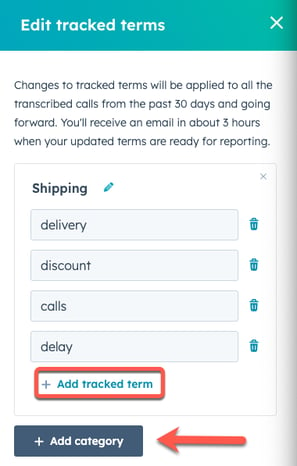
Gesprekssprekers toevoegen en gespreksstatistieken bekijken(Sales Hub of Service Hub Professional of Enterprise)
Je kunt gespreksstatistieken bekijken door de contactrecords van deelnemers aan het gesprek te koppelen.
- Om deelnemers aan gesprekken te koppelen aan records, klik je bovenaan op Deelnemers. Klik in het rechterpaneel op de linkknop link naast de spreker in de sectie Gespreksontvanger. Typ de naam van de contactpersoon in de zoekbalk. Als er geen record bestaat, klikt u op Contact toevoegen om een record voor de contactpersoon te maken. Klik vervolgens op Koppelen. Om een contact te ontkoppelen, klik je nogmaals op de link link knop om de link te verbreken.

Let op: HubSpot zal automatisch de namen van de sprekers matchen bij uitgeschreven tweepartijengesprekken die zijn gevoerd met Zoom Basic of Pro. Handmatige sprekerherkenning is niet beschikbaar voor gesprekken die zijn gemaakt met Zoom Business, Business Plus of Enterprise, omdat deze transcripties worden geleverd door Zoom en niet door HubSpot.
- Om toegang te krijgen tot de contactgegevens van de ontvanger van het gesprek, klik je in het rechterpaneel op de naam van de contactpersoon om naar die contactpersoon te gaan.

- Nadat je sprekers hebt toegevoegd, klik je in het rechterpaneel op het tabblad Statistieken om de volgende gespreksstatistieken te bekijken.
- Gesprekstijd gesprekseigenaar: het percentage van de tijd dat de gesprekseigenaar praat.
- Spraaksnelheid: het aantal woorden per minuut van de beller.
- Langste monoloog: de langste tijd dat de beller spreekt.
- Langste klantenverhaal: de langste tijd dat een klant aan het woord is.
- Interactiviteit: de hoeveelheid interactie binnen het gesprek.
- Geduld: het aantal pauzes tussen de deelnemers.
Transcripts bekijken en inline commentaar toevoegen(Sales Hub of Service Hub Professional of Enterprise)
Wanneer u transcripten bekijkt, kunt u inline commentaar toevoegen of een link naar een specifiek deel van het transcript delen. Vertegenwoordigers kunnen eenvoudig reageren op opmerkingen, zodat gesprekken gefocust blijven en alle relevante informatie op één plek staat.
Let op: automatische transcriptie is beschikbaar voor HubSpot's standaard talen voor het maken van content. HubSpot zal de opname transcriberen in de taal die is geselecteerd in je accountinstellingen. Meer informatie over het taalaanbod van HubSpot.
- Klik in het rechterpaneel op het tabblad Transcript om het transcript van het gesprek te bekijken. Gebruik de zoekbalk om specifieke trefwoorden op te zoeken. De resultaten geven elk deel van het transcript weer waarin het zoekwoord is gebruikt.
- Doe een van de volgende dingen om een notificatie naar een ander teamlid te sturen of een commentaar met tijdstempel toe te voegen:
- Klik op het tabblad Opmerkingen onder het afspelen van de opname. Typ @ in het tekstvak, gevolgd door de naam van de gebruiker. Voer uw opmerking in en klik op Opslaan.

-
- Een tijdstempel toevoegen:
- Typ onder het tekstvak de tijdstempel en klik vervolgens op het tekstvak om de tijdstempel toe te passen. Op het tabblad Transcript aan de rechterkant springt het naar dat deel van het transcript.
- Een tijdstempel toevoegen:
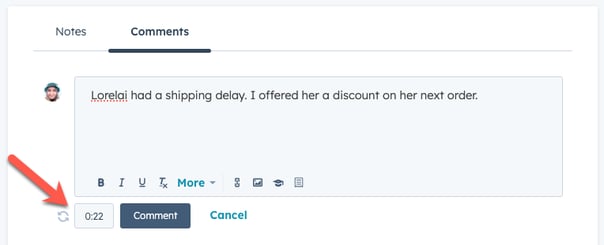
-
-
- Beweeg de muisaanwijzer in het transcript over het gedeelte waaraan u een opmerking wilt toevoegen. Klik op de knop comments Commentaar. Op het tabblad Commentaar onder het afspelen van de opname wordt een tekstvak geopend met de juiste tijdstempel.
- Klik op Commentaar.
- Klik op de knop Beantwoorden onder een van de opmerkingen om een thread te beginnen. Klik na het schrijven van je antwoord op Reply.
-
- Om een specifiek deel van het transcript te delen, gaat u met de muis over dat transcriptfragment en klikt u op de knop share Delen. In het dialoogvenster gebruikt u de hendels langs het spoor van de spreker of typt u de begin- en eindtijd om de lengte van de opnamefragmenten aan te passen. Als u de hele opname wilt delen, zorg er dan voor dat de hendels langs het spoor van de spreker aan het begin en einde van de opname staan.

Let op: gebruikers met toestemming om een opnamefragment te bekijken, kunnen ook de hele opname beluisteren. De bedoeling van de clip is om een duidelijke focus en richting te geven.
Gespreksverrijking voor gespreksafschriften (BETA)
Gespreksverrijking voor gesprekstranscripten kan contact- en bedrijfsrecords bijwerken op basis van de inzichten die zijn gevonden in ongestructureerde gesprekstranscripten.
Let op:
- Als je een Super Admin bent, lees dan hoe je je account kunt aanmelden voor de bèta.
- Tijdens de publieke bèta zijn HubSpot Credits vereist voor alle verrijkingen. Meer informatie over HubSpot Credits.
Gespreksverrijking, indien ingeschakeld:
- Controleert inkomende gesprek transcripten
- Identificeert verschillende sprekers in het gesprek
- Relevante gegevenspunten extraheren
- Werkt bestaande records bij of maakt nieuwe aan zoals geconfigureerd
Vereisten
Voor het gebruik van conversatieverrijking voor gesprekstranscripten gelden de volgende vereisten:
- U moet een Enterprise-abonnement hebben.
- Conversational Intelligence moet geactiveerd zijn.
- Gesprekstranscripts moeten zijn aangemeld bij uw account.
Gespreksverrijking inschakelen voor gesprekstranscripts
Gespreksverrijking inschakelen voor gesprekstranscripts:
- Klik in je HubSpot-account op het settings instellingen-pictogram in de bovenste navigatiebalk.
- Navigeer in het linker zijbalkmenu naar Gegevensbeheer > Gegevensverrijking
- Klik op de tab Gespreksverrijking .
- Schakel de schakelaar Gesprekstranscriptverrijking in.
Nu worden de volgende contact- en bedrijfseigenschappen bijgewerkt:
- Contactpersonen:
- Functie
- Anciënniteit
- Telefoonnummer
- Voorkeur naam
- Inkoopfunctie
- Andere vaststelbare standaard contactgegevens
- Bedrijf:
- Industrie
- Aantal werknemers
- Jaarlijkse inkomsten
- Belangrijkste webtechnologieën
- Huidige tech-stack
- Aanvullende bedrijfsinzichten indien beschikbaar
Zoom opnames synchroniseren
Als je een Zoom Business of Enterprise account hebt, kun je je Zoom cloud opnames synchroniseren om te bekijken in HubSpot. Zodra cloud recording is ingeschakeld in je Zoom account, verschijnen de opnames op de tijdlijn van de gekoppelde record. Als je een gebruiker bent met een toegewezen Sales Hub of Service Hub Professional of Enterprise seat, zal Conversation Intelligence Zoom cloud opnames transcriberen en deze transcripten zullen ook worden gesynchroniseerd naar de tijdlijn van het record.
- Opnames in de cloud worden niet gesynchroniseerd met het record van de contactpersoon als er geen e-mailadres is opgegeven voor de deelnemer aan de vergadering in Zoom. Houd er rekening mee dat dit kan gebeuren als je de instellingAlleen geverifieerde gebruikers kunnen deelnemen aan vergaderingen in Zoom uitschakelt.
- Opnames gemaakt door een gratis gebruiker worden niet automatisch getranscribeerd en geïmporteerd naar HubSpot.
Om Zoom opname in te stellen met behulp van Conversation Intelligence:
- Schakel cloud recording in Zoom in. Zorg ervoor dat het selectievakje audiotranscripties is ingeschakeld, zodat je transcripties in HubSpot ontvangt van je Zoom-opnames.
- Schakel het selectievakje Synchroniseer gegevens van opnames en transcripts in je Zoom-integratie-instellingen in. Als je het selectievakje Gegevens van opnamen en transcripties synchroniseren inschakelt, worden alle nieuwe opnamen en transcripties automatisch gesynchroniseerd met HubSpot voor zowel vergaderingen als webinars. Je kunt een gespreksopname verwijderen via de pagina Gespreksindex.
Let op:
- Alle opnamen van vergaderingen en webinars worden automatisch gesynchroniseerd met HubSpot en zijn zichtbaar voor alle gebruikers van je HubSpot-account op basis van de toegangsrechten voor contactpersonen in Object. Meer informatie over gebruikersrechten in HubSpot.
- De wet- en regelgeving rondom opnemen en transcriberen is complex, dus je moet samenwerken met je eigen juridische team om te begrijpen hoe deze wetten betrekking hebben op deze functies. Je bent zelf verantwoordelijk voor het bepalen en naleven van de wetten die op jou van toepassing zijn. Meer informatie over de functies van HubSpot voor het opnemen van gesprekken.
- Om opnames toe te wijzen aan gebruikers in uw HubSpot account, moet u ervoor zorgen dat zij hun Zoom-accounts koppelen. Opnameactiviteiten worden toegewezen aan een gebruiker in uw HubSpot-account als hun e-mailadres overeenkomt met het e-mailadres van een Zoom-gebruiker in het gesprek.
Google Meet opnames en transcripten synchroniseren
Abonnement vereist Een Sales Hub of Service Hub Professional of Enterprise abonnement is vereist om Conversation Intelligence te gebruiken.
Als je een Google Meet Business- of Enterprise-account hebt, kun je je opnamen en transcripten van Google Meet voor beoordeling synchroniseren naar HubSpot.
- Als je een gebruiker bent met een toegewezen Sales Hub of Service Hub Professional of Enterprise seat, zal Conversation Intelligence de opnames transcriberen. Deze transcripties worden gesynchroniseerd met de tijdlijn van het contactrecord.
- Als je een gebruiker bent met een Core of View-only seat, heb je alleen toegang tot de opnamen.
Machtigingen instellen en de app installeren
Om Google Meet-opnames in te stellen met behulp van Conversation Intelligence:
- Super Admins moeten:
- Een Sales Hub of Service Hub Professional of Enterprise seat toewijzen aan elke gebruiker die opnames en transcripten van hun Google Meet account moet kunnen synchroniseren.
- Conversation Intelligence inschakelen in het account.
- Installeer de Google Meet app. Als de Google Meet app al is geïnstalleerd, koppel de app dan opnieuw:
-
- Klik in je HubSpot-account op het settings instellingen-pictogram in de bovenste navigatiebalk. Ga in het zijbalkmenu links naar Integraties > Verbonden apps.
- Klik op Google Meet.
- Klik op Opnieuw verbinden.
Opname- en transcriptiesynchronisatie instellen
Je kunt instellen dat de opname- en transcriptiesynchronisatie van Google Meet alleen op jou van toepassing is, of je kunt opnames en transcripties synchroniseren voor specifieke Google Meet-gebruikers, of voor alle verbonden Google Meet-gebruikers van je HubSpot-account.
Om opname- en transcriptiesynchronisatie in te stellen voor je eigen gebruiker, en niet voor andere gebruikers:
- Klik in je HubSpot-account op het settings instellingen-pictogram in de bovenste navigatiebalk. Ga in het zijbalkmenu links naar Integraties > Verbonden apps.
- Klik op Google Meet.
- Klik op het tabblad Vergaderingen.
- Op het tabblad Mijn instellingen:
-
- Lees de sectie Belangrijke opmerking over opnames voordat u verder gaat.
- Schakel onder Automatische opname de schakelaar Automatische opname van vergaderingen in Google Meet inschakelen in om de optie Automatische opname in uw Google Meet-instellingen in te schakelen. Als deze instelling is ingeschakeld, worden alle Google Meet-vergaderingen opgenomen. Opnames worden automatisch gesynchroniseerd als u de synchronisatie-instelling inschakelt.
- Selecteer onder Vergaderingen opnames en transcripten synchroniseren om automatisch alle nieuwe opnames en transcripten naar HubSpot voor vergaderingen te synchroniseren. Voer een vergadering-ID in het veld Beheer individuele vergaderingen in om een vergadering te zoeken die je handmatig wilt synchroniseren.
Om opnames en transcripties te synchroniseren voor geselecteerde, of alle verbonden Google Meet gebruikers van je HubSpot account:
- Klik in je HubSpot-account op het settings instellingen-pictogram in de bovenste navigatiebalk. Ga in het zijbalkmenu links naar Integraties > Verbonden apps.
- Klik op Google Meet.
- Klik op het tabblad Vergaderingen.
- Klik op het tabblad Globale instellingen.
- Lees de sectie Belangrijke opmerking over opnames voordat u verder gaat.
- Schakel onder Vergaderingen de optie Synchroniseren en opnemen van vergadergegevens in.
- Klik vervolgens op Geavanceerde instellingen.
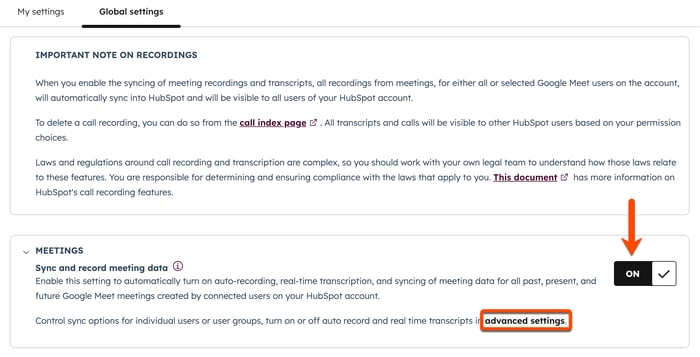
- In het rechterpaneel van de Geavanceerde instellingen voor vergadersynchronisatie geeft u alle of geselecteerde gebruikers in uw organisatie toegang tot het automatisch opnemen en synchroniseren van opnames en transcripten van Google Meet-vergaderingen.
- Schakel het selectievakje Opnames en transcripten van vergaderingen synchroniseren in om de instelling voor alle gebruikers in te schakelen.
- Schakel het selectievakje Automatisch opnemen in om de instellingen voor alle gebruikers in te schakelen.
- In het gedeelte Opnamefuncties voor gebruikers beheren , kunt u verder aanpassen welke machtigingen u aan elke gebruiker wilt geven.
- Klik op de selectievakjes naast de gebruikers en voor de kolommen Opnames & transcripties en Automatische opname,
- Je kunt ook op het vervolgkeuzemenu Geavanceerde filters klikken om gebruikers te groeperen op rol of zittype en de instellingen op hen toe te passen.
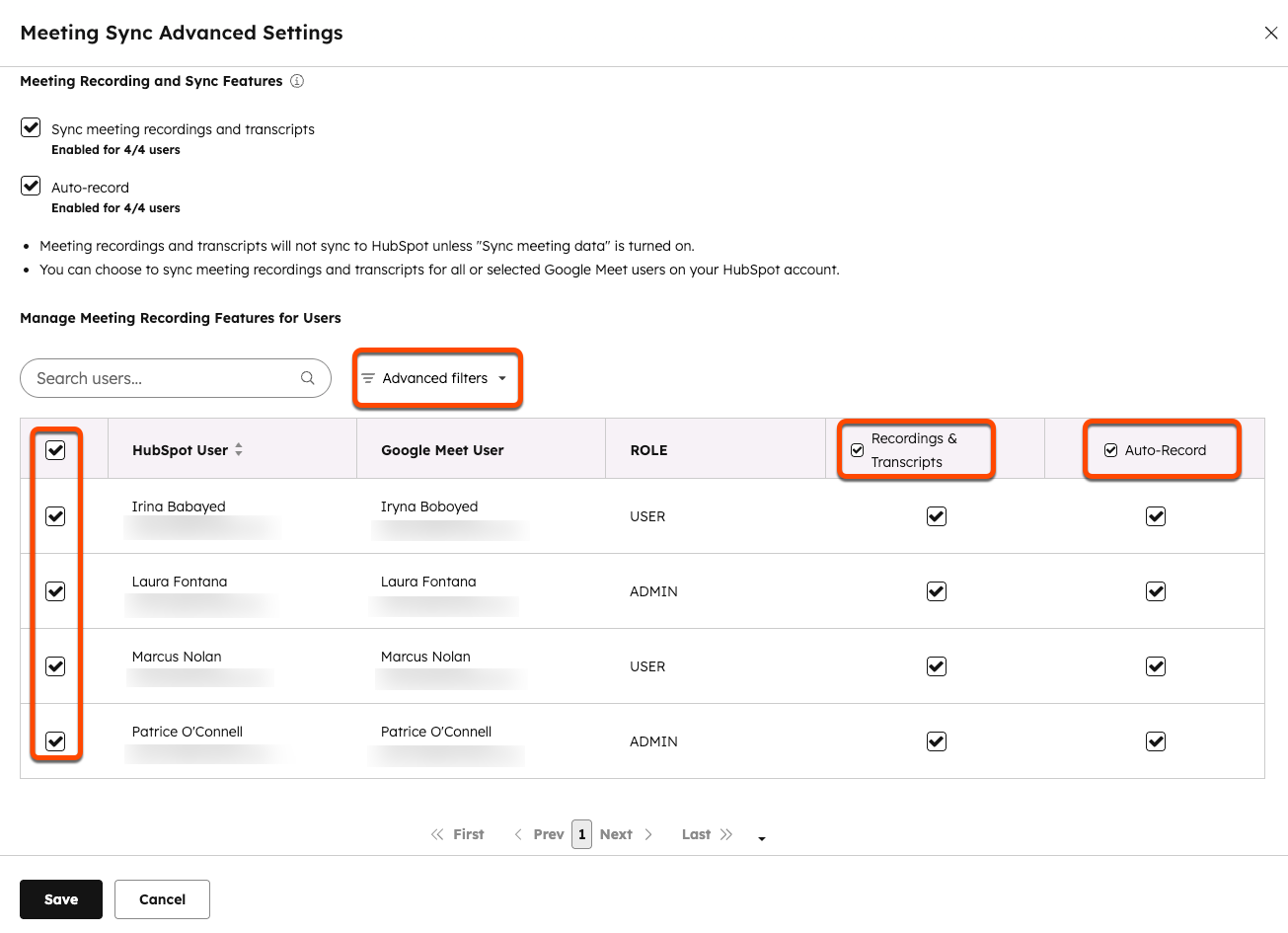
- Klik op Opslaan.
Opnames bekijken en verwijderen
- U kunt de opnamen bekijken vanaf de gespreksindexpagina. Opnamen worden automatisch gekoppeld aan records.
- U kunt een gespreksopname verwijderen vanaf de Gesprekindex pagina.
Opnamen aan andere records koppelen
Standaard koppelt HubSpot AI opnamen automatisch aan het primaire bedrijf dat is gekoppeld aan de deelnemers van het gesprek.
Je kunt een opname ook koppelen aan andere contact-, bedrijfs-, deal-, ticket- of vergaderrecords in je CRM. De opname verschijnt op de tijdlijn van het gekoppelde record, zodat je de opnamedetails kunt bekijken voor meer context.
- Ga in je HubSpot-account naar CRM > Oproepen.
- Klik op de gesprekstitel.
- Klik bovenin op Associaties.
- Om een koppeling toe te voegen, klikt u in het rechterpaneel op + Toevoegen naast een van de tabbladen Contactpersoon, Bedrijf, Overeenkomst, Ticket of Vergadering.

De bijbehorende records verschijnen ook op de pagina Oproepindex. Als de gekoppelde records niet in de tabel verschijnen, bewerk dan de kolommen van de tabel.
